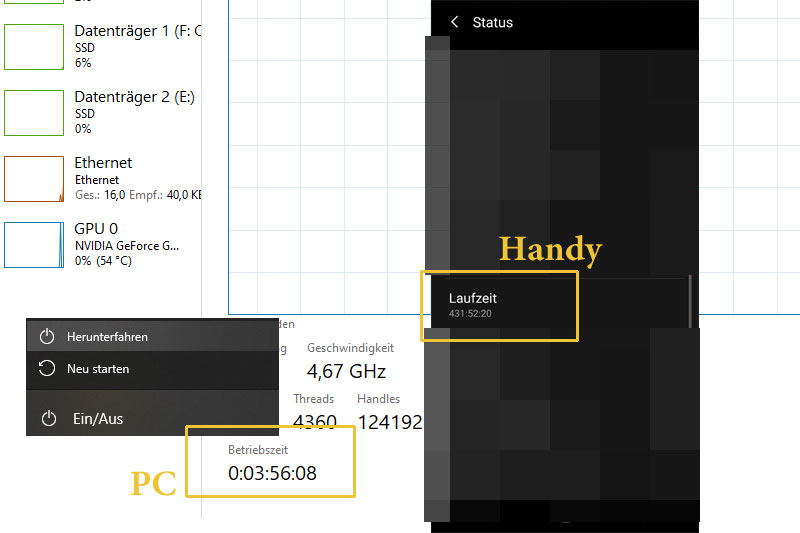Ist dein Handy oder dein PC mal wieder elends langsam und du weißt nicht, woran das noch liegen könnte? Du hast schon alle Apps auf deinem Smartphone, alle Lüfter deines PCs geprüft und deine Daten ein bisschen aufgeräumt, aber es hängt trotzdem gefühlt noch immer alles?
Nun, das könnte daran liegen, dass du dein Gerät einfach zu lange nicht mehr neu gestartet hast.
Es ist auf Laptops wie PCs dasselbe: Die Betriebszeit läuft in der Regel so lange weiter, wie du den sogenannten Hybridmodus aktiv hast. Und am Smartphone sowieso so lange, bis du einmal einen Neustart anstößt.
Dadurch erstellt das Gerät nämlich einen Cache, der zunächst ja echt praktisch ist und für einen guten Boost in der Geschwindigkeit sorgt. Nach Daumen mal Pi 600 Tagen wird es dann aber mal ein bisschen viel.
Das kann auch dazu führen, dass plötzlich der Speicher deiner Festplatte (oder: von deinem Smartphone) voll ist, weil der Cache die ganze Zeit befüllt wird. Und der muss ja irgendwo aufgehoben werden.
Fährst du dein Gerät herunter (oder beim Smartphone: schaltest du es aus), werden zwar alle Apps geschlossen, die Betriebszeit läuft aber mit dem Zeitpunkt des Einschaltens wie gehabt weiter. Erst bei einem Neustart wird das unterbrochen und fängt bei null an.
Wie du das beim Smartphone deaktivierst
Ich bin mir ehrlich gesagt gar nicht sicher, ob du das auf einem Smartphone überhaupt tun kannst. Irgendeinen Trick wird es mit Sicherheit geben, nur variiert der vermutlich je nach Betriebssystem deines Handys.
In dem Fall musst du Google selbst bemühen, sorry!
Hybridmodus an deinem PC oder Laptop ausschalten
Der Hybridmodus ist standardmäßig auf allen Microsoftgeräten aktiviert.
Das Wichtigste zuerst: Du solltest diesen Modus nicht ausschalten, wenn du keine SSD-Festplatte besitzt. Eine normale HDD-Platte braucht diese Cachefunktion nämlich dringend. Sonst kannst du dir je nach deren Umdrehungszahl locker einen Kaffee zubereiten, während du den PC mal einschaltest oder ein Programm startest. Wie viel langsamer dein PC dann wirklich wäre, kommt auf Faktoren wie Datentransfer und Zugriffszeit an, aber kurzum: Es ist nicht zu empfehlen.
Du musst zunächst die Eingabeaufforderung als Administrator ausführen.
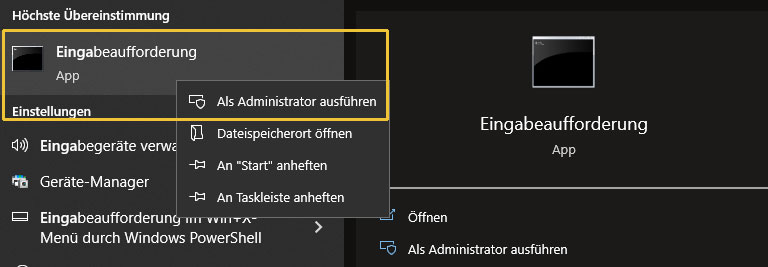
Hier gibst du nun den Befehl dazu ein, diesen Modus abzuschalten. Das geht über mehrere Varianten.
- Variante 1:
- powercfg -h off
- Variante 2:
- powercfg /H off
- Variante 3:
- powercfg /hibernate off
- Variante 4:
- powercfg.exe /hibernate off
Ist der Befehl eingegeben, bist du auch schon fast fertig.
Du musst nur noch deinen Rechner neu starten.
Hybridmodus an deinem PC oder Laptop wieder einschalten
Willst du den hybriden Ruhezustand doch wieder aktivieren (etwa, weil du dir nicht sicher warst, ob deine HDD dann noch erträglich langsam ist), dann machst du das genauso.
Du musst die Eingabeaufforderung wieder als Administrator ausführen.
Und hier gibst du nun den Befehl deiner Wahl ein, um den Modus wieder einzuschalten. Es sind dieselben Varianten wie zuvor, sowie ein paar zusätzliche, die da möglich sind:
- Variante 1:
- powercfg -h on
- Variante 2:
- powercfg /H on
- Variante 3:
- powercfg /hibernate on
- Variante 4:
- powercfg.exe /hibernate on
- Variante 5:
- powercfg /h /type full
Auch hier startest du deinen Rechner dann neu und schon ist alles erledigt.
Übrigens: Wenn du Troubles hast, dass dein PC zu viel Cache anlegt, es dir beim Hybridmodus aber nur um das schnelle Einschalten geht und es dich sonst nicht stört, dass kein Cache vorhanden ist, kannst du auch den reduzierten Modus aktivieren. Dann erhält dein Gerät zum Booten einen Geschwindigkeitsboost, legt aber sonst keinen Cache an.
Auch hierfür musst du die Eingabeaufforderung als Administrator ausführen.
Und dann gibst du folgenden Befehl ein:
- powercfg /hibernate /type reduced
Es kann sein, dass du hier zunächst eine Fehlermeldung bekommst, dann gibst du folgendes ein:
- powercfg /h /type full
- powercfg /hibernate /type reduced
(Wirklich beide Zeilen, erst powercfg /h /type full und nach der Eingabe direkt powercfg /hibernate /type reduced.)
Natürlich gilt auch hier: Neustart, sobald du fertig bist.